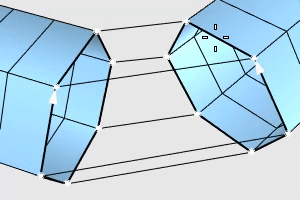|
Werkzeugleiste |
Menü |
|---|---|
|
|
SubD/Polygonnetz Brücke |
Der Befehl Brücke erzeugt Seiten zur Verbindung zweier SubD-/Polygonnetz-Kantenketten.
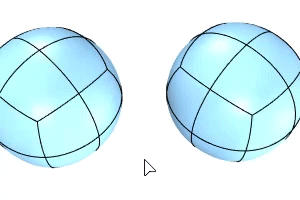
Starten Sie den Befehl.
Wählen Sie die erste offene Kantenkette oder Seitengruppe aus und drücken Sie die Eingabetaste.
Wählen Sie die zweite offene Kantenkette oder Seitengruppe aus und drücken Sie die Eingabetaste.
Beide Kantenketten müssen die gleiche Anzahl Kanten aufweisen.
Klicken Sie auf die Brücken-Endpunkte um die Ausrichtung nach Bedarf anzupassen und drücken Sie die Eingabetaste.
Optionen
Durch Klicken wird eine einzelne Kante ausgewählt. Durch Doppelklicken wird eine Kantenschlaufe ausgewählt.
Mit Strg+Klick wird die Auswahl einer einzelnen Kante aufgehoben. Mit Strg+Doppelklick wird die Auswahl einer Kantenschlaufe aufgehoben.
Klicken Sie auf eine Kante, um eine Kantenschlaufe auszuwählen.
Die angeklickte Kante wird heller als die übrigen Kanten der Schlaufe hervorgehoben.
Mit Strg+Klick auf dieselbe Kante wird die Auswahl der Schlaufe aufgehoben.
Die Anzahl neuer zwischen den beiden Kantenketten hinzugefügten Seiten.
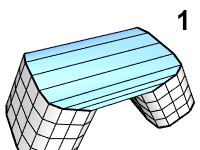
 Verbinden
VerbindenVerbindet die Brücke zu Eingabeobjekten. Heben Sie die Markierung auf, um eine Einzelbrücke zu erzeugen.
 Falte (Nur für Verbinden=Ja)
Falte (Nur für Verbinden=Ja)Polygonnetz - Die Brücke wird mit den Eingabe-Polygonnetzen verbunden.
SubD - Die Brücke verbindet die Eingabe-SubDs mit gefalteten Kanten.
Polygonnetz - Die Brücke wird mit den Eingabe-Polygonnetzen verschweißt.
SubD - Die Brücke verbindet die Eingabe-SubDs mit glatten Kanten.
Das gerade Niveau des Brücken-Übergangs. 100 % erzeugt eine gerade Brücke. Eine Verminderung des Werts erzeugt eine weichere Brücke. Für eine weichere Brücke werden mehr Segmente benötigt.
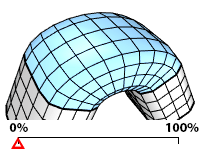
Die Pfeilspitze zeigt Kettenrichtungen an. Kettenrichtungen werden automatisch erfasst, damit sich die erzeugte Brücke nicht verheddert. Sie können jedoch jederzeit auf den Endpunkt einer Kette klicken, um die Richtung umzukehren.
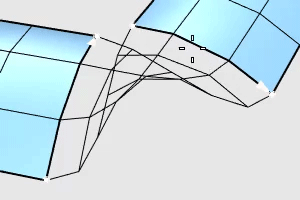
Der Standort der Naht wird basierend auf der zuerst gewählten Kante ausgewählt. Klicken Sie auf einen Punkt, um denn Naht-Standort zu diesem Punkt zu verschieben. Klicken Sie auf den Nahtpunkt um die Kettenrichtung umzukehren.